Philips 55PFL8008S/12 Bedienungsanleitung
Stöbern Sie online oder laden Sie Bedienungsanleitung nach LED-Fernseher Philips 55PFL8008S/12 herunter. Philips 8000 series Ultratyndt Smart LED-TV 46PFL8008S/12 Brugervejledning Benutzerhandbuch
- Seite / 85
- Inhaltsverzeichnis
- LESEZEICHEN




- Vejledning 1
- Rundvisning 3
- Sociale netværk 4
- Smartphones og tablets 4
- Pause TV og optagelser 4
- EasyLink 5
- Opsætning 6
- Parabolantenne 7
- Kablet forbindelse: 8
- Netværksindstillinger 8
- Tilslutning af enheder 9
- EasyLink HDMI-CEC 10
- Fælles interface CAM 11
- Set-top-boks STB 12
- Satellitmodtager 12
- Hjemmebiografsystem (HTS) 12
- USB-harddisk 14
- Blu-ray-afspiller 14
- DVD-afspiller 14
- Spilkonsol 14
- USB-tastatur eller mus 15
- USB-flash-drev 16
- Fotokamera 16
- Videokamera 16
- Computer 17
- Øretelefoner 17
- Opsætningsmenu 18
- Sikkerhed og pleje 19
- Vedligeholdelse af skærmen 20
- Temperatur og luftfugtighed 20
- Fjernbetjening 21
- Tastatur 22
- IR-sensor 24
- TV-kanaler 25
- Kanalinstallation 28
- Billedformat 31
- TV-program 33
- Skift til enheder 34
- Undertekster og sprog 35
- Timere og ur 36
- Billedindstillinger 37
- ISF-kalibrering 40
- Lydindstillinger 41
- Ambilight-indstillinger 43
- Universel adgang 44
- Taste-bip 45
- Satellitkanaler 46
- Lås satellitkanaler 47
- Satellitinstallation 48
- Opsætning af Unicable 49
- Tilføj en satellit 49
- Sådan fjernes en satellit 49
- Opdater satellitkanaler 50
- Ekstramateriale 50
- Fejlfinding 52
- Det skal du bruge 53
- Dine aktive 3D-briller 53
- Spil for to spillere 54
- Udskiftning af batteriet 54
- Optimal 3D-visning 55
- Advarsel om sundhedsfare 55
- Smart TV 56
- Smart TV-startside 57
- Brug af Apps 57
- Video, fotos eller musik 58
- Med Wi-Fi Miracast 60
- Multi room 61
- Sæt TV på pause 62
- Optagelse 63
- MyRemote-app 64
- Dit netværk 65
- App-download 65
- App-menu 66
- App-funktioner 66
- Hvad er Skype? 69
- Start Skype 69
- Kontakter 70
- Opkald på Skype 71
- Skype-kredit 72
- Skype-indstillinger 72
- Vilkår for anvendelse 73
- Spil et spil 74
- TV-specifikationer 75
- Modtagelse 76
- Multimedie 76
- Tilslutningsmuligheder 77
- Dimensioner og vægt 77
- TV-software 78
- Registrer 79
- Brug af Hjælp og Søg 79
- Onlinehjælp 79
- Forbrugerlinje 79
- Ophavsrettigheder og 80
- Wi-Fi Alliance 81
- MHEG-software 81
- Andre varemærker 81
- Contact information 85
Inhaltsverzeichnis
40PFL800846PFL800855PFL8008www.philips.com/welcomeRegister your product and get support atVejledning8000 series Smart LED TV
Du kan bruge alle HDMI-tilslutningerne på TV'et til at tilslutteHTS, men ARC er kun tilgængelig for 1 enhed/tilslutning adgangen.For at deaktiver
Betjening af enhederHvis du vil betjene en enhed, der er sluttet til HDMI ogkonfigureret med EasyLink, skal du vælge enheden - eller densaktivitet - p
Hvis der er indsat en CAM, og abonnementet er blevet betalt,(tilslutningsmetoderne kan variere), kan du se TV-udsendelsen.Den indsatte CAM er udelukke
Hvis hjemmebiografsystemet ikke har nogen HDMI ARC-tilslutning, skal du tilføje et optisk lydkabel til at sende lyden fraTV-billedet til hjemmebiograf
FejlfindingLyd med høje lydeHvis du ser en video fra et tilsluttet USB-flashdrev ellertilsluttet computer, kan lyden fra dit hjemmebiografsystemvære f
Sådan sætter du afspilningen på pauseHvis du vil sætte en udsendelse på pause, skal du bruge enUSB 2.0-kompatibel harddisk med mindst 32 GB harddiskpl
I Hjælp skal du trykke på * Liste og finde USB-mus for attilslutte en USB-mus.USB-musConnectDu kan tilslutte en USB-mus (USB-HID type) for at navigere
For at få den bedst mulige kvalitet skal du tilsluttevideokameraet til TV'et med et HDMI-kabel.Du kan også bruge en SCART-adapter for at sluttevi
2.8OpsætningsmenuHurtige billedindstillingerMed Hurtige billedindstillinger kan du indstille dinegrundlæggende billedpræferencer i nogle få enkle trin
Opdatering af softwareI Hjælp skal du trykke på * Liste og finde Software,internetopdatering eller Software, USB-opdatering for at fåflere oplysninger
11.11.21.31.41.51.61.71.81.91.1022.12.22.32.42.52.62.72.82.933.13.23.33.43.53.63.73.83.93.103.1144.14.24.34.44.555.15.25.35.45.566.16.26.36.46.56.66.7
Hvis TV'et transporteres ved temperaturer under 5 °C, skal dupakke TV'et ud og vente, indtil TV'et når stuetemperatur, førdu slutter de
3TV3.1TændTænd og slukSørg for, at du har tilsluttet strømstikket bag på TV'et, før dutænder TV'et.Hvis den røde lysindikator er slukket, sk
2 - Afspil og optag-taster• Afspil x for at afspille• Pause p for at sætte afspilningen på pause• Stop q for at stoppe afspilningen• Tilbagespoling !
8 - Azerty-bogstav - Bogstaver, der er tilgængelige, hvistastaturlayoutet indstilles til Azerty i menuen Opsætning.* Din fjernbetjening har et Qwerty/
MarkørOm markørenI stedet for at navigere på skærmen med piletasterne kan dubruge markøren. Du kan flytte markøren - en blå pil - rundt påTV-skærmen v
For at fjernbetjeningen kan kommunikere med TV'et, skalTV'et og fjernbetjeningen parres. Når de er parret, kan du ikkebruge fjernbetjeningen
På en kanalliste skal du navigere til en TV-kanal eller enradiostation. Når det ønskede ikon er fremhævet, skal du trykkepå OK for at skifte TV-kanal
Indstillinger for kanallisteMed kanallisten på skærmen kan du trykke på o OPTIONS forat vælge følgende indstillinger:• Digital/analog• Gratis/kodede•
BørnesikringDu kan forhindre, at børn ser en kanal eller et program ved atlåse kanaler eller aldersbestemte programmer.Lås en kanalDu kan låse en kana
Geninstaller kanalerSådan geninstallerer du kun kanalerne . . .1 - Tryk på h, vælg S Opsætning, og tryk på OK.2 - Vælg Søg efter kanaler > Geninsta
1Rundvisning1.1Smart TVSlut dette Philips Smart LED-TV til internettet, og opdag enhelt ny fjernsynsverden. Du kan tilslutte din router med kabeleller
Hvis du vil ændre DVB-indstillingen for at starte en nykanalinstallation, skal du trykke på h, vælge S Opsætning ogtrykke på OK.Vælg Kanalindstillinge
Gratis / kodetHvis du har et abonnement og et CAM - Conditional AccessModule til betalings-TV-tjenester, skal du vælge Gratis +kodet. Hvis du ikke har
Vælg en tekst-TV-sideSådan vælges en side...• Indtast sidenummeret med taltasterne.• Tryk på w eller x• Tryk på u eller v.• Tryk på en farvetast for a
Interaktivt TVHvad er iTV?Med interaktivt TV kombinerer visse digitale TV-selskaberderes normale TV-programmer med oplysnings- ellerunderholdningsside
Skift dagSkift dagTV-guiden kan vise planlagte programmer for de kommendedage (maksimalt op til 8 dage).Hvis oplysningerne i TV-guiden kommer fra inte
Hvis navnet ikke svarer til enheden, eller du selv ønsker atnavngive den, skal du trykke på * Omdøb. Brugfjernbetjeningens tastatur til at taste et ny
2 - Vælg Kanalindstillinger, vælg Sprog > Primær underteksteller Sekundær undertekst, og tryk på OK.3 - Vælg et sprog, og tryk på OK.4 - Tryk om nø
Timer for slukningHvis du ikke trykker på fjernbetjeningen i en 4 timers periode,eller hvis TV'et ikke modtager et indgangssignal ogfjernbetjenin
StøjreduktionMed Støjreduktion kan du bortfiltrere og reducere niveauet afbilledstøj.Sådan justerer du støjreduktion . . .1 - Tryk på h, vælg S Opsætn
Avancerede indstillingerLyssensorLyssensoren justerer automatisk indstillingerne for billede ogAmbilight efter lysforholdene i rummet. Du kan slå lyss
1.5Sociale netværkDu behøver ikke at rejse dig for at tjekke dine vennersmeddelelser på din computer. Åbn Smart TV, vælg din socialenetværksside, og s
Tilstanden Kun RGBMed tilstanden Kun RGB kan en ISF-ekspert indstille skærmenudelukkende til RGB-farver.Spil eller computerDu kan indstille TV'et
3.9LydindstillingerLydtypeFor nem justering af lyd kan du vælge en foruddefineretindstilling med Lydtype.Mens du ser TV på en TV-kanal, skal du trykke
Mono/StereoMed Mono/Stereo du kan du indstille lyden til mono ellerstereo. Denne indstilling er kun tilgængelig, når du ser enanalog kanal. Det kan væ
TV-placeringUnder den første installation angives indstillingen til På TV-fodeller Vægmonteret.Hvis du har flyttet TV'et siden da, skal du juster
Avancerede Ambilight-indstillingerVægfarveMed Vægfarve kan du neutralisere en farvet vægs påvirkning afAmbilight-farverne. Vælg farven på væggen bag T
Aktivering af kommentarlyd (hvis tilgængelig) . . .1 - Når Universel adgang er aktiveret, skal du trykke på oOPTIONS og vælge menuen Indstillinger på
4Satellitkanaler4.1Visning af satellitkanalerFor at se satellitkanaler skal du trykke på h, vælge Satellit ogtrykke på OK. TV'et finder de senest
Opret din liste med foretrukne kanalerSådan sammensætter du en liste med dine foretrukne kanaler .. .1 - Mens du ser en kanal, kan du trykke på L LIST
3 - Hvis der allerede er indstillet en kode, skal du indtaste dennuværende børnesikringskode og derefter indtaste den nyekode to gange.Den nye kode in
4 - Tilslut USB-flashdrevet til TV'et, og tryk på h, vælg SOpsætning, og tryk på OK.5 - Vælg Satellit-indstillinger > Kanalinstallation > O
TV'et bruger 3D-teknologi til at vise begge skærme. For atspille et spil med to spillere med to forskelligefuldskærmsbilleder skal begge spillere
Omplacering og omdøbning af kanalerDu kan ændre rækkefølgen af og omdøbe satellitkanaler.Ordn igenDu kan kun ændre rækkefølgen af kanaler på listen Fa
HørehæmmetVisse digitale TV-kanaler udsender speciallyd og -undertekster,der er tilpasset hørehæmmede. Når Hørehæmmet eraktiveret, skifter TV'et
8 - Vælg Afslut for at forlade manuel installation.FejlfindingTV'et kan ikke finde de satellitter, jeg ønsker, eller TV'etinstallerer den sa
53D5.1Det skal du brugeDette er et 3D Max-TV. På dette TV kan du se 3D-programmer og film i fuld HD-opløsning med 3D Max.Hvis du vil se 3D, skal du:•
Spil for to spillereSpil for to spillereDu kan bruge brillerne til at spille spil for to spillere. To spillerekan kigge på samme TV men se forskelligt
Du kan ændre dybden af 3D til en svagere eller stærkere 3D-effekt under konverteringen fra 2D til 3D.Hvis du vil ændre 3D-dybden, skal du trykke på oO
6Smart TV6.1StartmenuI startmenuen kan du starte alle aktiviteter, du kan udføre medTV'et.Åbn startmenuen for at begynde at se TV eller en disk p
Smart TV-startsideStartsiden for Smart TV er din indgang til internettet. Du kanleje film online, læse aviser, se videoer og lytte til musik, ellerdu
Hvis du vil åbne App-galleriet, skal du markere ikonet for App-galleriet på Smart TV-startsiden og trykke på OK.Brug piletasterne til at vælge element
Når TV'et er tændt, skal du tilslutte et USB-flashdrev i en afUSB-indgangene. TV'et registrerer automatisk enheden og viserfilerne.Hvis list
2Opsætning2.1TV-stander og vægmonteringTV-standerDu finder monteringsinstruktionerne til TV-standeren i denmedfølgende Lynhåndbog. Har du mistet denne
For at slukke skærmen skal du trykke på o OPTIONS, vælgefi Eco-indstillinger på menulinjen, vælge Skærm fra ogderefter trykke på OK. Tryk på en vilkårl
Wi-Fi®, Wi-Fi CERTIFIED-logoet og Wi-Fi-logoet erregistrerede varemærker tilhørende Wi-Fi Alliance. Wi-FiCERTIFIED Miracast™, Miracast™ er varemærker
Med Multi room kan du trådløst sende - streame - digitaleTV-kanaler fra et andet Philips TV til dette TV. Du kan streameen hvilken som helst digital T
Hvis du vil fortsætte med at se udsendelsen, skal du trykke påx (Afspil). Ikonet på skærmen angiver, at du ser enudsendelse, der er sat på pause.Tilba
Liste over optagelserHvis du vil se en liste med optagelser og planlagte optagelser,skal du trykke på h, vælge R Optagelser og trykke på OK.På denne l
MyRemote-app udvikles løbende. Fremtidige versioner vil havenye funktioner og bliver gradvist tilgængelige. Kontroller jævnligt,om der er MyRemote-app
Apple iPadHvis du vil downloade app'en på din iPad, skal du gå ind påApple App Store og finde Philips MyRemote HD-app'en.Google PlayHvis du
Hvis du vil have flere oplysninger om TV-guiden, skal du trykkepå * Liste og finde TV-guide.MyRemote-optagelseSådan planlægger du en optagelse i TV-gu
Køb Wi-Fi Smart ScreenSådan køber duTryk på Wi-Fi Smart Screen i App-menu for at åbnefunktionen. Hvis du ikke har købt denne funktion endnu, vil dubli
7Skype7.1Hvad er Skype?Med Skype™ kan du foretage gratis videoopkald på dit TV. Dukan ringe til og se din familie og dine venner, lige meget hvor iver
2.5ParabolantenneFind satellitantennestikket af F-typen på bagsiden af TV'et. Sætparabolantennekablet - eller en Unicable-splitter - ind i dettes
Ingen nødopkaldIngen nødopkald - Skype er ikke en erstatning for din telefonog kan ikke bruges til at foretage nødopkald.7.3KontakterKontaktsidePå sid
Bloker en kontaktDu kan blokere en Skype-bruger, så vedkommende ikke kanfinde dig online. En blokeret kontakt kan ikke kontakte dig viaSkype. En bloke
Modtage et opkaldNår du er logget på Skype og ser TV, får du besked om etindgående opkald via en meddelelse på skærmen. Meddelelsenangiver, hvem der r
Gå til menulinjen, og vælg S Indstillinger for at åbne sidenmed indstillinger.Vælg Kontaktmeddelelser, og tryk på OK for at vælge ellerfravælge.Online
8Spil8.1Spil et spilNår du har sluttet en spillekonsol til TV'et, kan du spille spil påTV'et.Start et spilTænd for spillekonsollen, og tryk
9TV-specifikationer9.1MiljøEnergibesparelseEnergibesparende samler de TV-indstillinger, der hjælpermiljøet.Mens du ser TV, kan du trykke på * for at å
Dine gamle produkter skal bortskaffes i overensstemmelsemed den lokale lovgivning og ikke sammen med almindeligthusholdningsaffald. Korrekt bortskaffe
Afspilningsformater• Containere: 3GP, AVCHD, AVI, DivX®, MPEG-PS, MPEG-TS, MPEG-4, Matroska (MKV), Quicktime (MOV, M4V, M4A),Windows Media (ASF/WMV/WM
10TV-software10.1SoftwareversionHvis du vil have vist den aktuelle TV-softwareversion, skal dutrykke på h, vælge S Opsætning og trykke på OK.Vælg Soft
11Support11.1RegistrerTilmeld dit TV, og få glæde af flere fordele, herunder fuldsupport (herunder downloads), adgang til særlige oplysningerom nye pr
Hvis du vil oprette en sikker WPS-forbindelse med en PIN-kode, skal du vælge WPS PIN-kode og trykke på OK. Noterden viste 8-cifrede PIN-kode, og indta
12Ophavsrettigheder oglicenser12.1HDMIHDMI®Begreberne HDMI og HDMI High-Definition MultimediaInterface samt HDMI-logoet er registrerede varemærkertilh
12.8Wi-Fi AllianceWi-Fi®, Wi-Fi CERTIFIED-logoet og Wi-Fi-logoet erregistrerede varemærker tilhørende Wi-Fi Alliance. Wi-FiCERTIFIED Miracast™, Miraca
Indeks33D, 2D til 3D 543D, batteri i brillerne 543D, optimal visning 553D, rengøring af brillerne 543D, sundhedsadvarsel 553D-briller PTA5
Kanaler, geninstallere 29Kanaler, opdatere 28Kanalliste, Ny 28Kanallister 26Kanallås 28Kanalopdateringsmeddelelse 28Kanalpakke, opdatere
Smart TV, registrering 56Smart TV, startside 57Software til medieserver 8Software, aktuel version 78Software, internetopdatering 78Software,
Non-contractual images / Images non contractuelles / Außervertragliche BilderSpecifications are subject to change without notice.Philips and the Phili
Hvis Statisk IP er angivet, kan du vælge alle nødvendige statiskeIP-indstillinger her.DMR - Digital Media RendererFor at modtage multimediefiler fra s
Weitere Dokumente für LED-Fernseher Philips 55PFL8008S/12
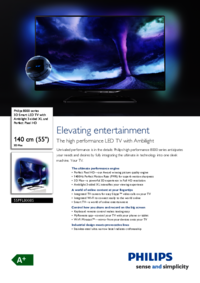
 (118 Seiten)
(118 Seiten) (89 Seiten)
(89 Seiten) (48 Seiten)
(48 Seiten)







Kommentare zu diesen Handbüchern